教学|快速更改 Spotify 歌单顺序!还能一键在‘ 已按赞歌曲 ’中新增 100 首歌
▼
我是每天一定都会用打开 Spotify 听歌ㄉ人
不久前和大家分享过几个关于 Spotify 的小技巧,不晓得大家平常聆听音乐的习惯是啥,但我自己是会一直重复听自己按赞那份歌曲清单,或把重复聆听的清单拿出来继续循环播放,今天就要再来和大家分享自订Spotify 歌单的小撇步,有兴趣或跟我一样每天都会打开 Spotify 的人就快来看看吧
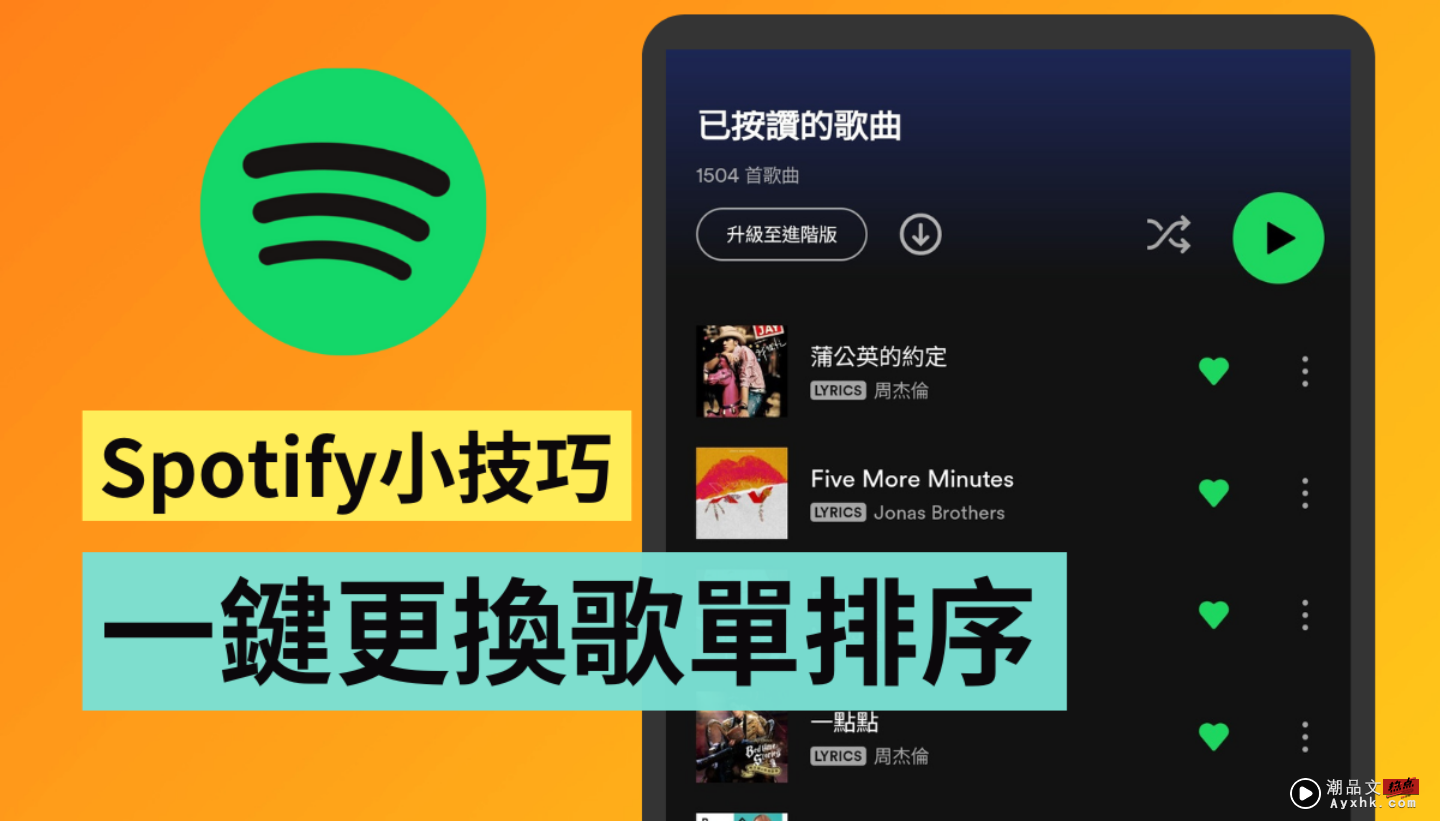
用手机版 Spotify点进“已按赞的歌曲”,下滑后会看到页面最上方有个“排序”的选项,点选“排序”后,即可选择你想要的歌曲排序方式,可以依照“最近新增”、“专辑”、“艺人”或是“标题”来调整歌曲的顺序

电脑版Spotify更改歌单顺序的路径则为:点选页面右方的“标题”>> 选择你喜好的排序方式即可
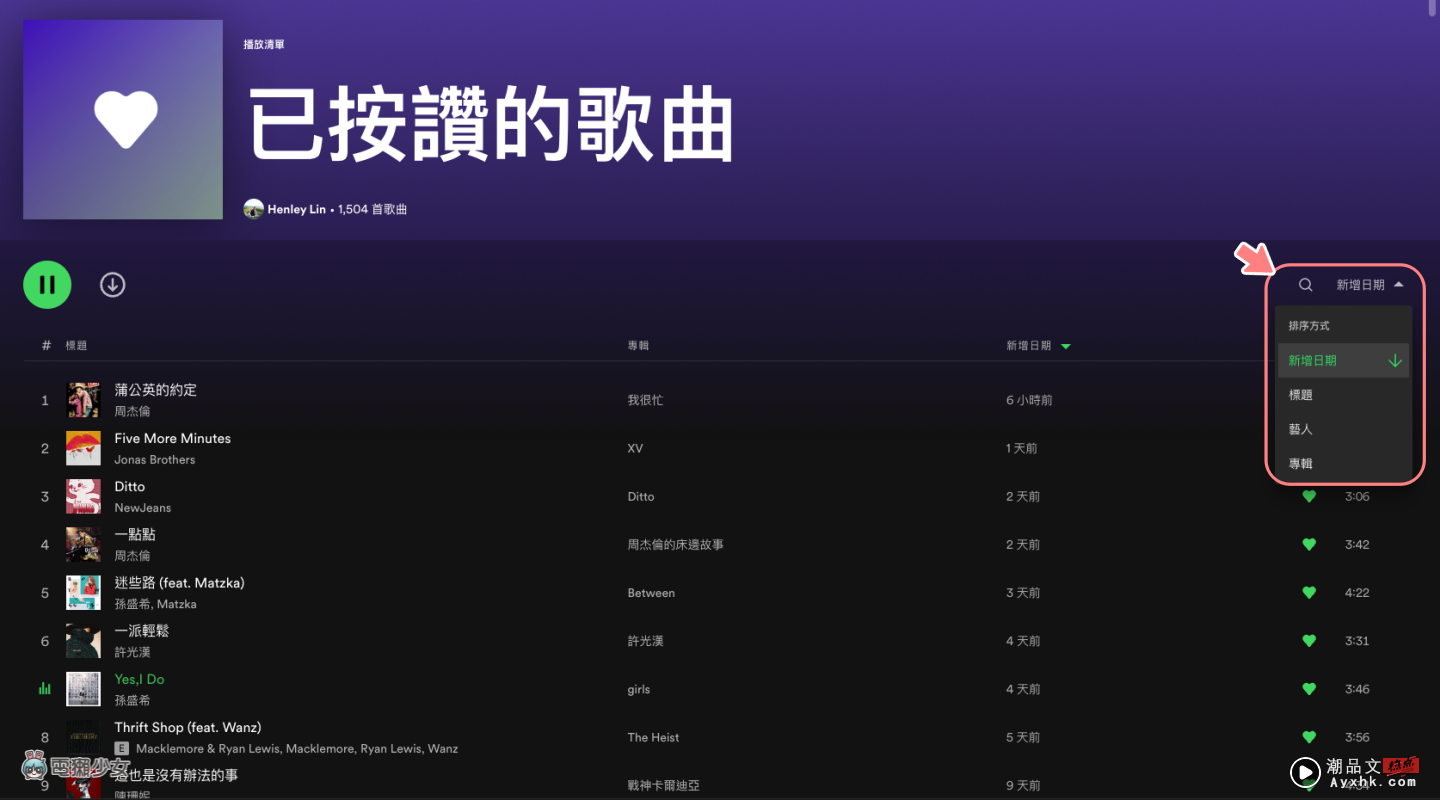
回到手机版的 Spotify 上,大家可以看到选择“标题”排序后,整份歌单的模样马上就变得不一样了,但如果你还是觉得“已按赞歌曲”里面的歌都听腻了的话,也可以点选最上方的“升级至进阶版”,Spotify 就会再帮你更新加入 100 推荐歌曲到歌单里头,新增的歌也会有闪亮亮的 ✨ 图示让你能与原本就按过赞的歌区隔辨识(但电脑版的 Spotify 目前还没有“升级至进阶版”的选项可以用)
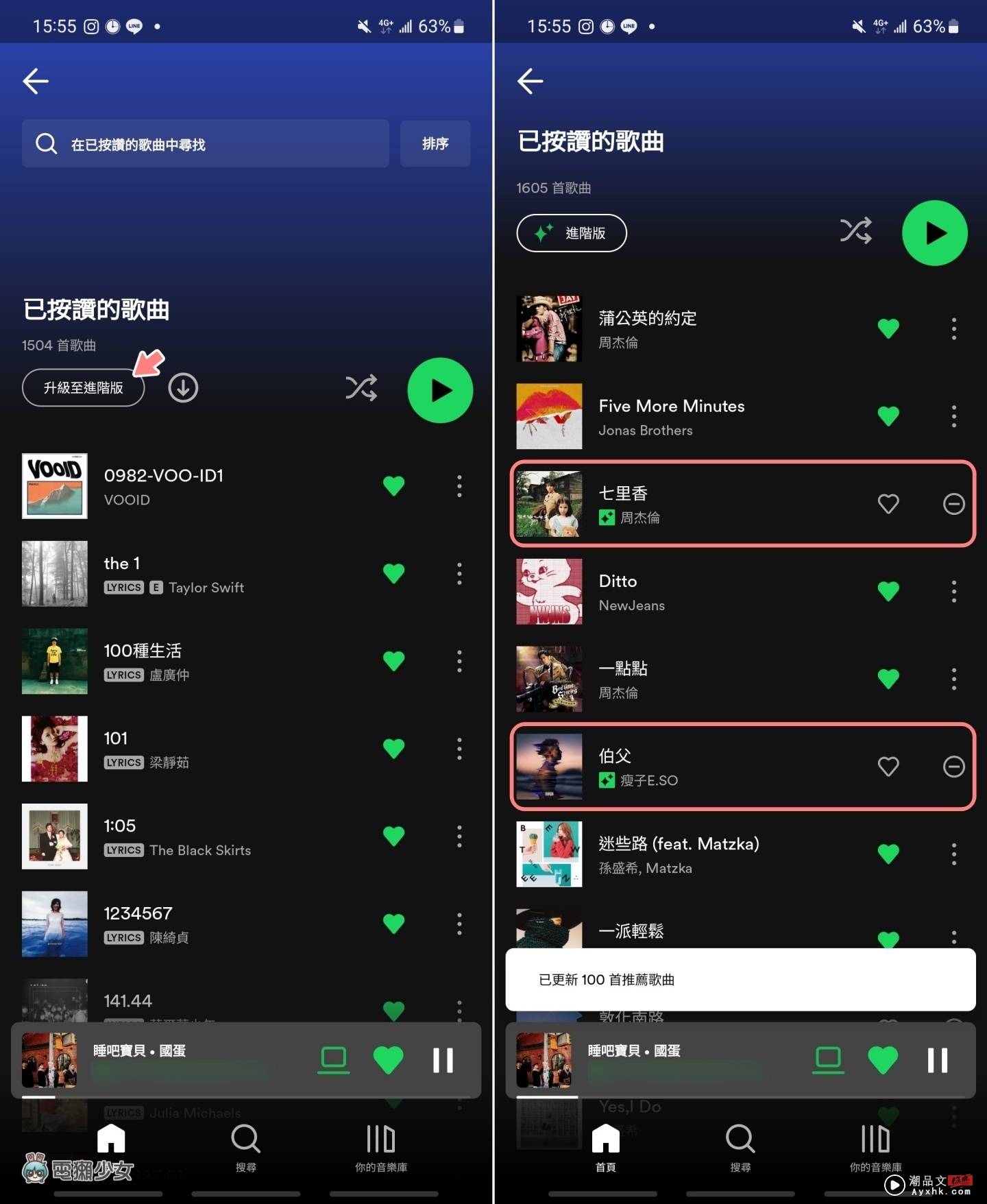
不管是你专属的“已按赞的歌曲”、“重复聆听”、“2020 最爱歌曲”等歌单,或是 Spotify 官方提供的个人化歌单(例如专为你打造的“流行乐合辑”、“2010 年代合辑”、“弛放音乐合辑”等)都可以用上述方法自订排序
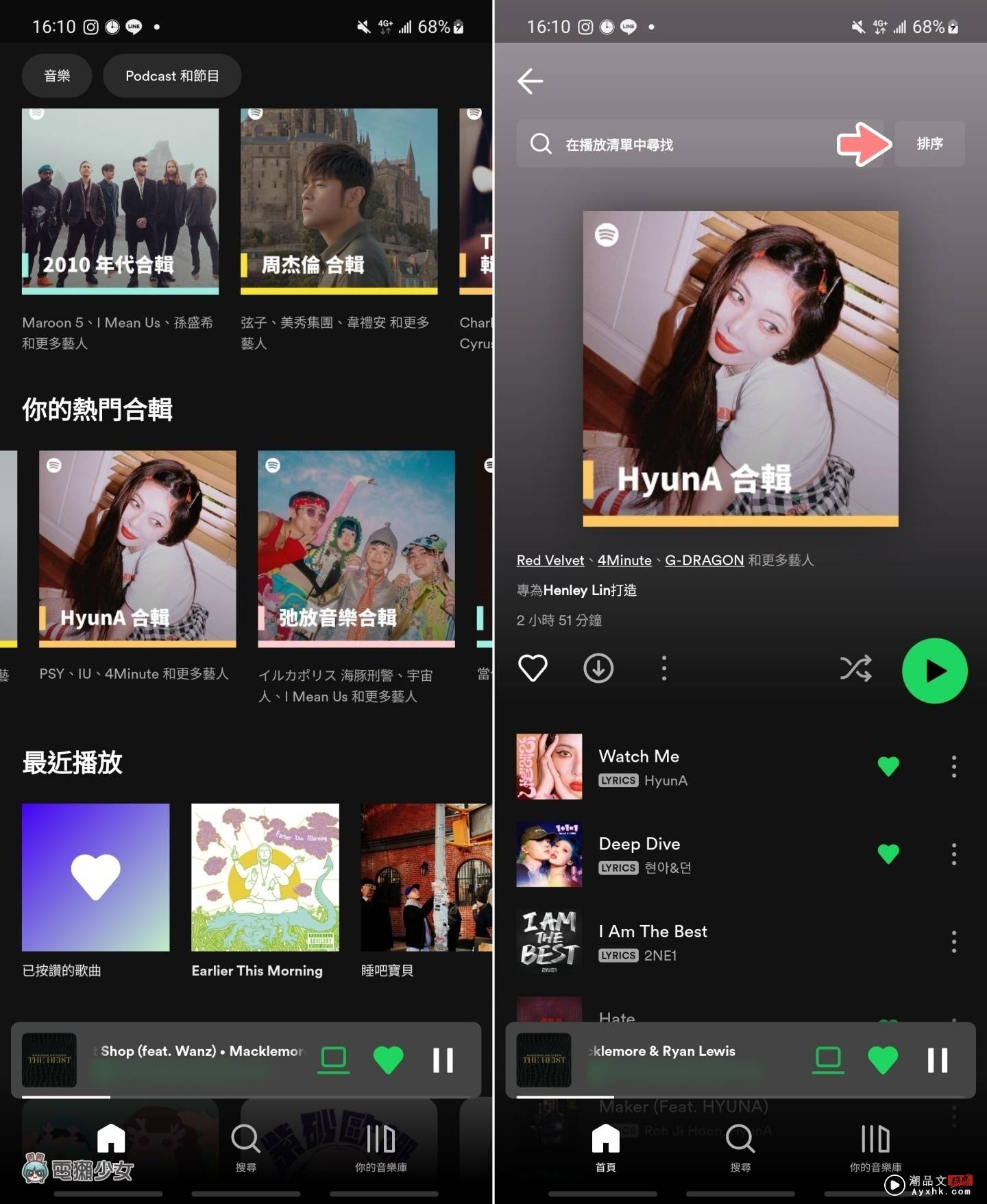
但要注意的是,若是他人公开分享的歌单,或是你自己建立的播放清单,就不会有排序的功能可以用。虽然如果听腻原本的播放顺序选择随机播放就好,不过偶尔更改一下歌单的顺序好像也蛮不错,以上小技巧就分享给有需要的大家参考搂
▼
免责声明 本站部分内容《图·文》来源于国际互联网,仅供参考,不代表本站立场!
本站尊重知识产权,版权归原创所有,本站资讯除非注明原创,否则均为转载或出自网络整理,如发现内容涉及言论、版权问题时,烦请与我们联系,微信号:863274087,我们会及时做删除处理。
